很多win7用户常常不知道为什么输入法前面会出现一个小CH图标,让人看起来别扭。有些用户想删除它,但不知道如何操作。今天小编给大家整理了一下Win7输入法前边的CH图标去掉方法。如果您有兴趣,就来看看吧。

Win7输入法前边的CH图标去掉方法:
打开电脑左下角的【菜单栏】。然后在右侧列表中找到【操作面板】将其打开。

进入操作面板,单击下拉列表中的[时钟、语言或区域]将其打开。

点击进入时钟、语言或区域页面,点击下方【区域和语言】

输入区域和语言提示框,从上方菜单中选择[键盘和语言],然后单击[更改键盘]。
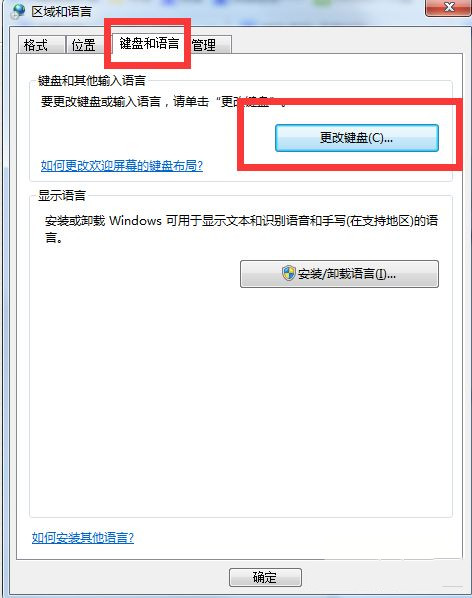
进入更改键盘提示框,点击【已安装的服务】右侧的【添加选项】。

在语言列表中选择【英语】,然后选择【美国键盘】并点击添加。

继续并返回已安装的服务后,我们可以看到多了一个美式键盘。
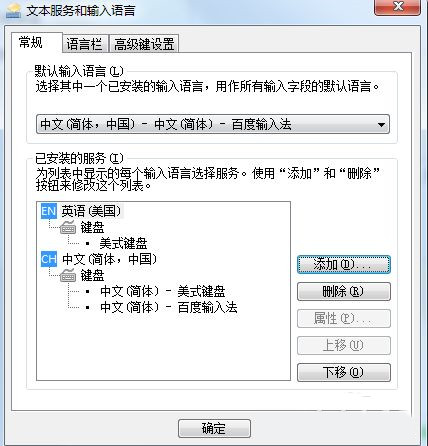
这时我们点击EN现代美国进行删除,删除保存设置,并返回桌面。输入法前面的CH图标消失了。

以上是小编给大家分享的Win7输入法前边的CH图标去掉方法。如果您想了解更多,请关注本站。小编将持续为您更新更多相关攻略。
下一篇:最后一页